
הגנות המשתמש ב- Windows 10 הן די אגרסיביות, אשר לרוב, זה דבר טוב שמגן על אנשים מפני תוכנות זדוניות. מדי פעם, לעומת זאת, זה קצת תוקפני מדי ומפריע לעבודה שלך בפועל. המשך לקרוא כאשר אנו מראים לך כיצד לעקוף את השגיאה "יישום זה נחסם להגנתך" ב- Windows 10.
מדוע אני רוצה לעשות זאת?
ככלל אתה לא רוצה לעשות את זה. מבחינה היסטורית Windows היה די רופף כשמדובר באבטחת קבצים ומניעת התקפות תוכנה זדוניות. במהלך השנים המהנדסים במיקרוסופט החמירו אט אט את הדברים, שיפור בשיפור, ובזכות נהגים חתומים, תעודות, הגדרות בקרת חשבון משתמש וכן הלאה יש סיכוי נמוך בהרבה בימינו שתתקין בטעות תוכנה זדונית.
קָשׁוּר: חנון מתחיל: מדוע בקרת חשבון משתמש מפריעה לי?
אם מצאת מאמר זה באמצעות חיפוש בגוגל ואתה מתוסכל מכך שלא תוכל להתקין יישום מכיוון ש- Windows 10 לא מפסיק להכחיש אותך עם הודעת השגיאה "האפליקציה הזו נחסמה להגנתך" עוד לפני שנעמיק כיצד לעקוף את השגיאה אנו רוצים שתנשום עמוק ותחשוב מאיפה הגיע הקובץ. אתה נסער מכך שהסורק הישן שלך משנת 2004 לא יעבוד ב- Windows 10 ומצאת מנהלי התקני bootleg באיזה אתר חשוד כמו SuperAwesomeFreeAndTotallyNotMalwareDrivers.com? אנו ממליצים לנשוך את הכדור, להשיג סורק חדש יותר ולא לעקוף את ההגנות המאוד שימושיות שהונחו במקום כדי למנוע ממך לרוץ חושדים בקבצי Setup.exe שנמצאו באתרים באיכות מפוקפקת.
מצד שני אתה עלול למצוא את עצמך במצב תקף לחלוטין שבו הורדת את מנהלי ההתקנים לקובץ ישירות מאתר היצרן והם פשוט לא יפעלו כהלכה ב- Windows 10 בגלל בעיות טכניות (אך לא זדוניות) כמו תעודה שפג תוקפה או שלא הוחלה כראוי. במקרים כאלה סביר לחלוטין לעקוף את הודעת השגיאה ואת חסימת האבטחה הנלווית לה.
שוב, ולהדגשה, עליך לעקוף אמצעי אבטחה זה רק אם אתה בטוח לחלוטין שיש לך תוכנת הפעלה לגיטימית ולא תוכנה זדונית. הורדת אותו מאתר התמיכה של Hewlett-Packard? גדול. הורדת אותו מאתר דרייברים מוצל? אל תחשוב אפילו על זה.
כיצד אוכל לעקוף את השגיאה?
השגיאה היא די מוזרה. שורת הכותרת של התיבה המוקפצת היא "בקרת חשבון משתמש" אך היא צצה גם אם תגדיר את הגדרות בקרת חשבון המשתמש שלך לרמה מינימלית או תשבית אותן. טקסט האזהרה הוא "התוכנית הזו נחסמה להגנתך" וטקסט הגוף של האזהרה הוא "מנהל מערכת חסם אותך מהפעלת תוכנית זו. למידע נוסף, פנה למנהל. "
קָשׁוּר: הפעל את חשבון המנהל (הנסתר) ב- Windows 7, 8 או 10
זה לא נראה מוזר במיוחד (חסימת התקנת קבצים בחשבון שאינו ניהול היא תכונה נפוצה במערכות הפעלה) אך תקבל את השגיאה גם אם תריץ את ההתקנה בחשבון Windows 10 עם הרשאות ניהול. נוסף, אם תלחץ לחיצה ימנית על הקובץ ובחר "הפעל כמנהל" תקבל את אותה השגיאה בדיוק.
עם זאת תוכלו לעקוף את התהליך כולו (ואנחנו שוב רוצים להדגיש שעליכם לעשות זאת רק אם יש לכם אמון מפורש בתוקף הקובץ אותו אתם עומדים להריץ) על ידי פנייה לשורת הפקודה.
הערה: יש פיתרון נוסף הכרוך הפעלת חשבון הניהול "הנסתר" ב- Windows שבו אתה יוצא מהחשבון הרגיל שלך (גם אם יש לו, כאמור לעיל, הרשאות מנהל) ונכנס לחשבון החדש בשם "מנהל מערכת" בכדי להפעיל את התוכנית שלא תפעל. ואז אתה עובר חזרה על ידי יציאת חשבון מנהל המערכת הנסתר והשביתו. טכניקה זו עובדת, אך אנו רק מציינים אותה כאן מתוך חובה להקפיד על חינוך הקורא, לא משום שכדאי להתאמץ או סיכון אבטחה אפשרי (אם אינך מצליח לבטל את החשבון מחדש).
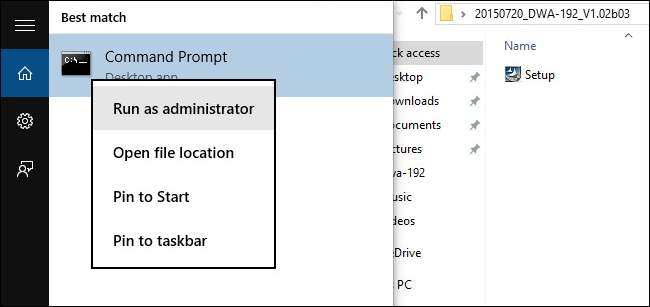
למרות שלחיצה ימנית על היישום המדובר ובחירה באפשרות "הפעל כמנהל" אינה עושה דבר, אם אתה שם את "cmd.exe" בתיבת הדו-שיח ההפעלה בתפריט התחלה של Windows 10, לחץ עליו לחיצה ימנית ובחר "הפעל כ מנהל "עבור שורת פקודה , כפי שנראה לעיל יחד עם יישום Setup.exe הפוגע, אז שורת הפקודה המוגבהת תבצע את הפעלת החתימה הלא נכונה.
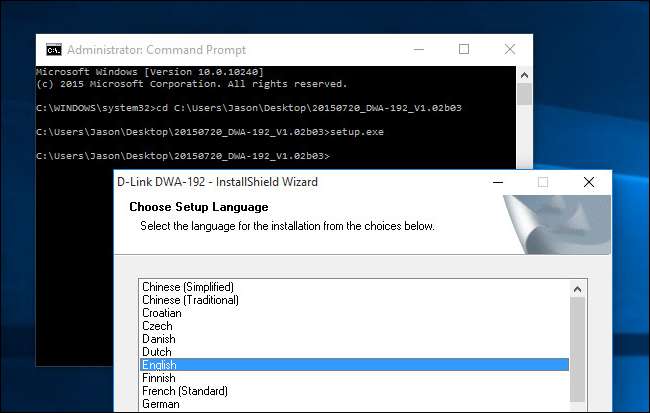
באותה נקודה תוכלו פשוט לנווט למיקום קובץ ה- .EXE דרך שורת הפקודה ולהפעיל אותו כפי שנראה בתמונת המסך שלמעלה. בניגוד לבחירה באפשרות "הפעל כמנהל" באמצעות ממשק המשתמש במערכת Windows Explorer, כאשר הוא מופעל מהנחיית השבח המוגבהת תוכל ליהנות מחוויה ללא שגיאות.
שוב, אנו לא ממליצים להשתמש בטריק זה, אך אם אתה מוצא את עצמך עם כמה מנהלי התקנים לגיטימיים אך חתומים באופן שגוי (ואתה לא עומד לחכות, באופן בלתי מוגבל, כדי שהיצרן יחתום עליהם כראוי ל- Windows 10) ואז הטריק הוא מציל חיים אמיתיים.
יש לך שאלה לגבי חלונות 10? שלח לנו דוא"ל לכתובת [email protected] ואנחנו נעשה כמיטב יכולתנו לענות עליו.







